▶ 請求データを取り込む
基幹システム(販売管理システムなど)から出力した請求データを取り込みます。
取り込む請求データの種類に応じて請求書フォームを選択してください。
- マイパレットから請求データを登録するアイコンをクリックします。
⇒新規登録画面が表示されます。
※検索画面の新規登録ボタンからも請求データを登録できます - 請求書フォームを選択します。
- 取り込む請求データを添付します。
- 「次へ」ボタンをクリックします。
⇒取込内容のプレビュー画面が表示されます。請求データの種類ごとの説明は以下を参照してください。
「請求データ:CSVファイル」
「請求データ:PDFファイル(ZIP圧縮)」
「請求データ:PDFファイル(ページ単位)」 - 取込内容を確認したら「取込」ボタンをクリックします。
⇒取込が実行されます。 - 正常に取り込まれた場合、請求データの参照画面が表示されます。
エラーが発生した場合、エラーメッセージが表示されます。エラー原因を調べて再取込してください。
1件でもエラーが出た場合、請求データのミスの可能性があるため取込を中止します。
補足
- 書類番号はフォーム設定で指定された形式で割り当てられます。
書類番号を直接指定したい場合、「直接入力した書類識別子を書類番号にする」設定をすると次のフォーマットで書類番号が作成されます。(請求先コード_書類識別子)
また、フォーム上で書類識別子の入力が必須となります。
請求データ:CSVファイル
CSVファイルの請求データを取り込む場合について説明します。
読み込んだ請求データの取込内容を確認します。
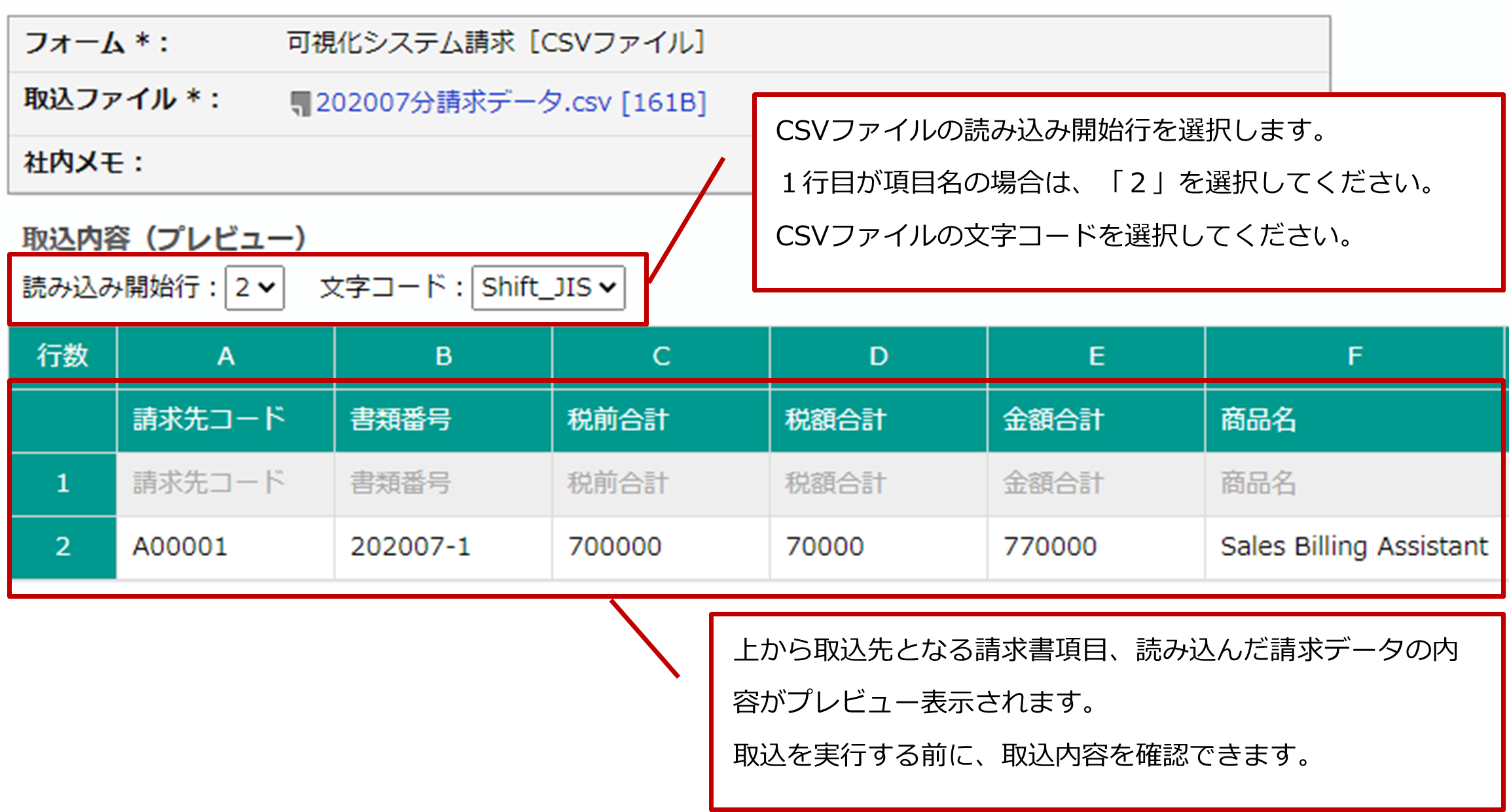
請求データ:PDFファイル(ZIP圧縮)
ZIP形式に圧縮されたPDFファイルの請求データを取り込む場合について説明します。
読み込んだ請求データの取込内容を確認します。
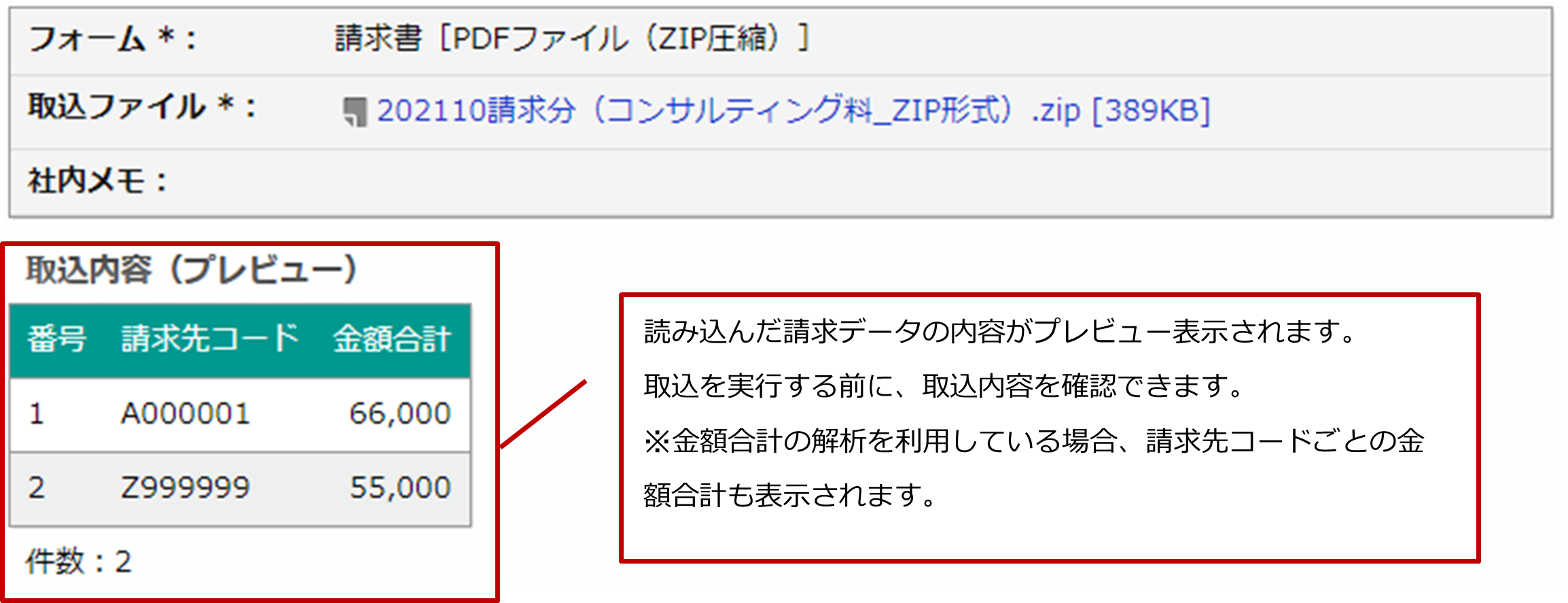
請求データ:PDFファイル(ページ単位)
PDFファイルの請求データを取り込む場合について説明します。
読み込んだ請求データの取込内容を確認します。
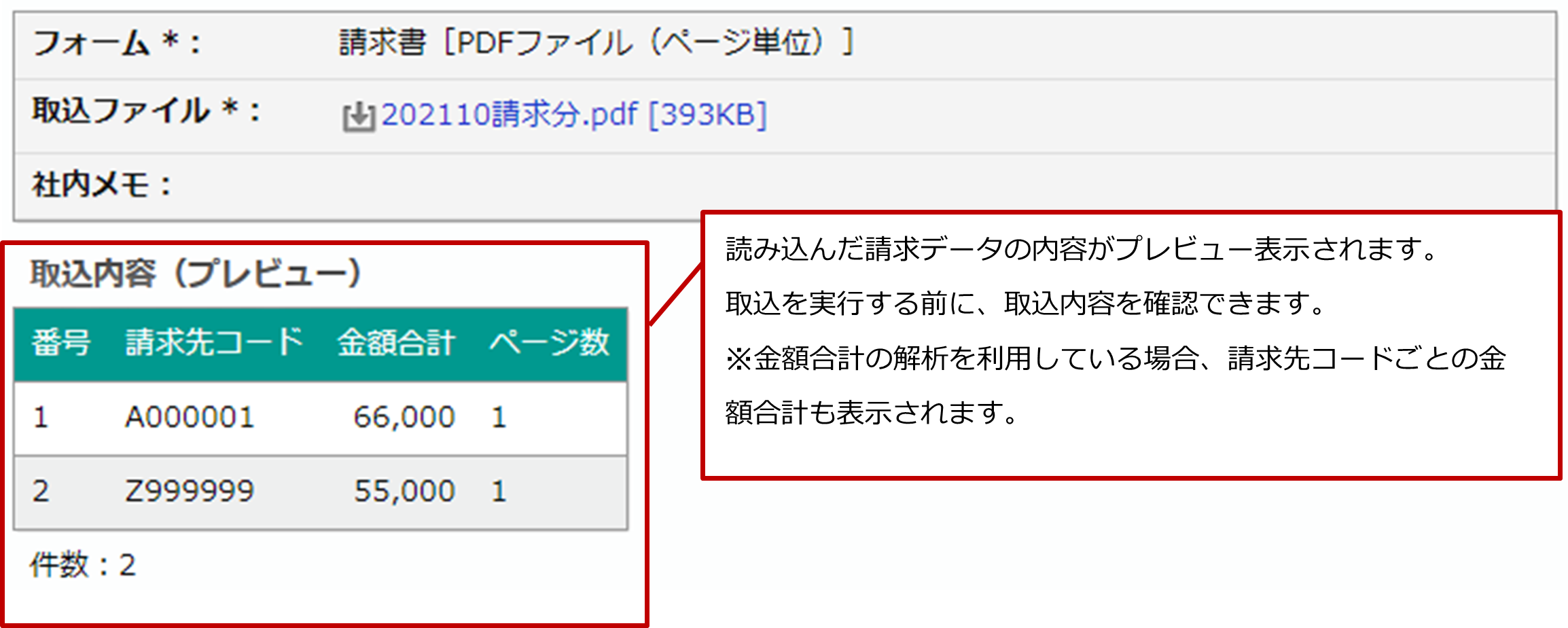
▶ 取込エラー
請求先が未登録など、請求データの取込ができない場合に以下のようなエラー画面に遷移します。
請求先が未登録の場合などは請求先を登録してから再度実行してください。
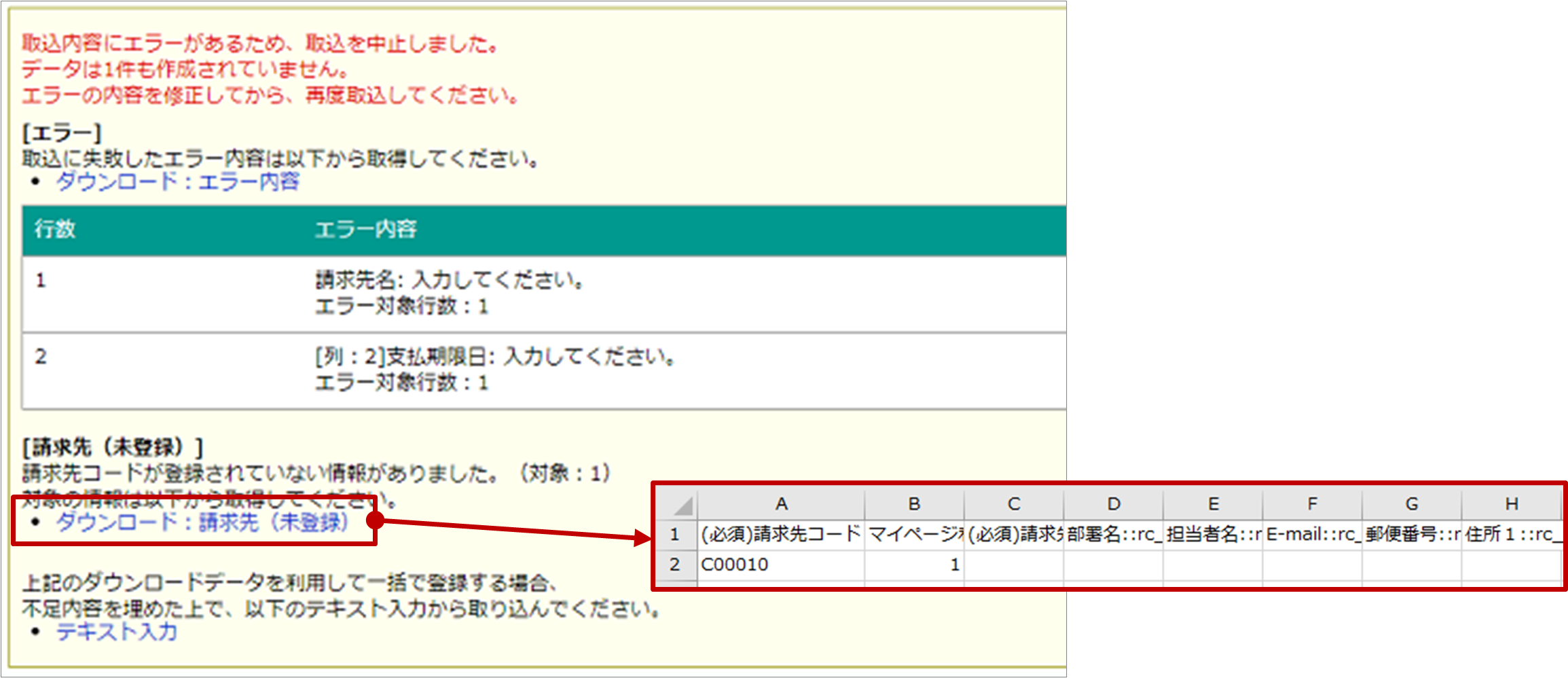
※CSVファイルの場合:
システム設定>CSV取込設定で新規登録に必要な項目を全て紐づけている場合には請求先を自動登録します。
